當(dāng)前位置:首頁 > 幫助中心 > 榮耀電腦u盤重裝win10系統(tǒng)如何?榮耀電腦u盤重裝win10系統(tǒng)教程
榮耀電腦u盤重裝win10系統(tǒng)如何?榮耀電腦u盤重裝win10系統(tǒng)教程
榮耀電腦u盤重裝win10系統(tǒng)如何?在使用榮耀電腦的過程中,有時我們可能會遇到系統(tǒng)出現(xiàn)問題或者需要重新安裝系統(tǒng)的情況。這時候,我們可以通過使用U盤來重裝win10系統(tǒng)來解決這些問題。我們需要準(zhǔn)備以下幾個東西:一臺榮耀電腦、一個U盤(容量不小于8GB)、一個可用的電腦、一個win10系統(tǒng)的安裝鏡像文件。下面將介紹一下榮耀電腦u盤重裝win10系統(tǒng)教程的具體步驟。

榮耀電腦u盤重裝win10系統(tǒng)如何?
一、制作大白菜u盤
1、將U盤接入電腦后,下載大白菜U盤啟動盤制作工具壓縮包備用。
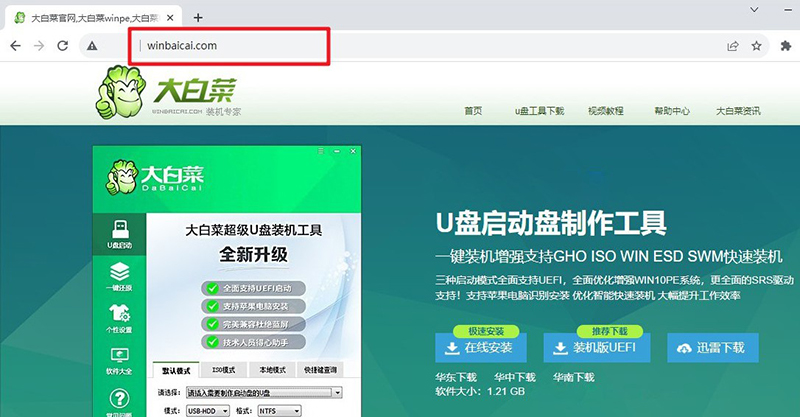
2、隨后,如圖所示,默認(rèn)設(shè)置u盤啟動盤選項后,點擊制作usb啟動盤。
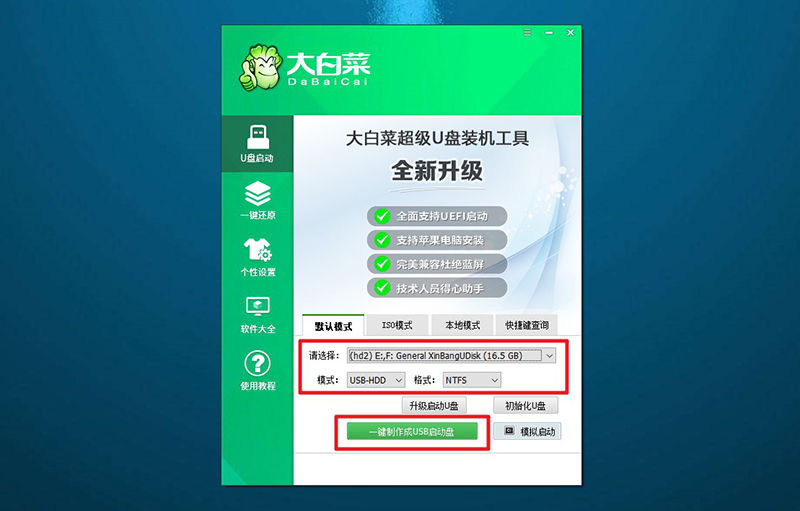
3、成功制作大白菜U盤啟動盤后,即可下載保存需要使用的系統(tǒng)鏡像。
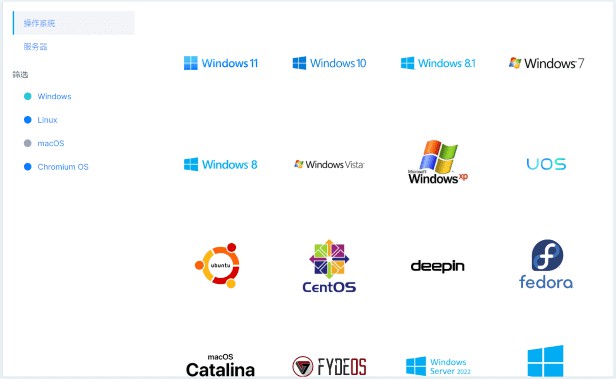
二、大白菜u盤啟動電腦
1、u盤啟動盤和鏡像準(zhǔn)備好之后,就可以查詢電腦的u盤啟動快捷鍵設(shè)置電腦了。
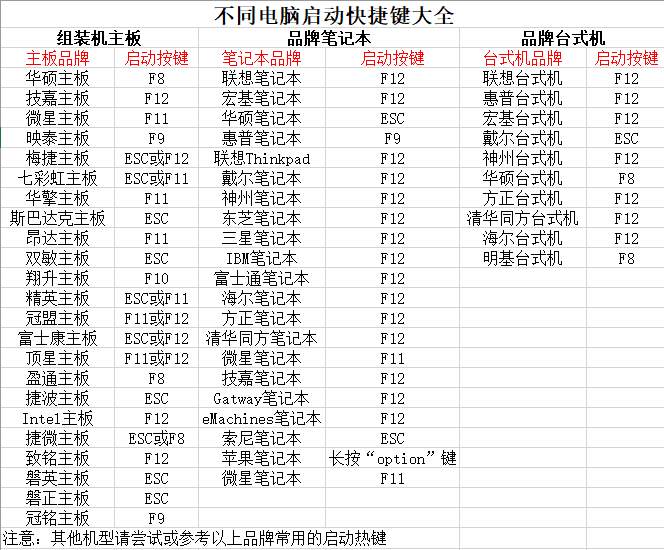
2、然后,就可以將u盤接入電腦,通過快捷鍵設(shè)置u盤啟動,進(jìn)入大白菜u盤主菜單。
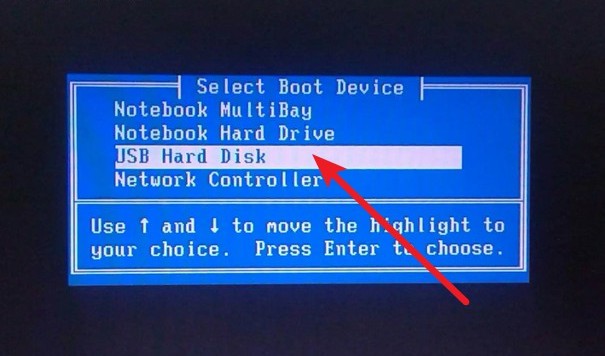
3、隨后,在大白菜主菜單中,選擇【1】啟動Win10X64PE,回車即可進(jìn)入大白菜PE桌面。
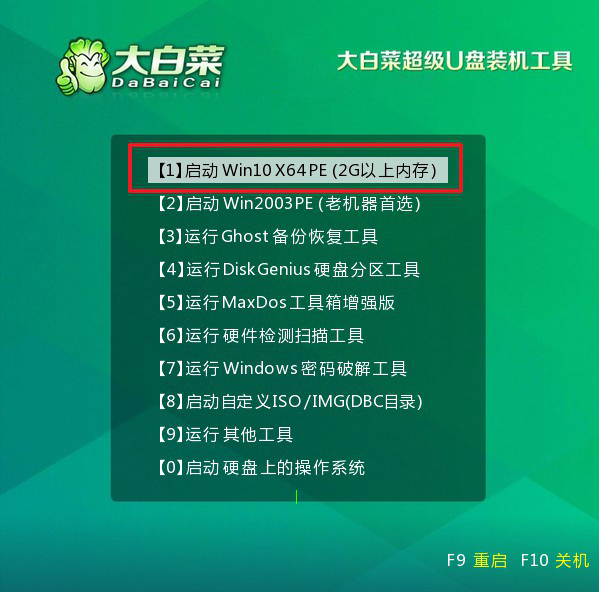
三、大白菜u盤一鍵裝win
1、重裝系統(tǒng)操作不難,在一鍵裝機界面中,找到系統(tǒng)鏡像,勾選C盤,即可點擊“執(zhí)行”。
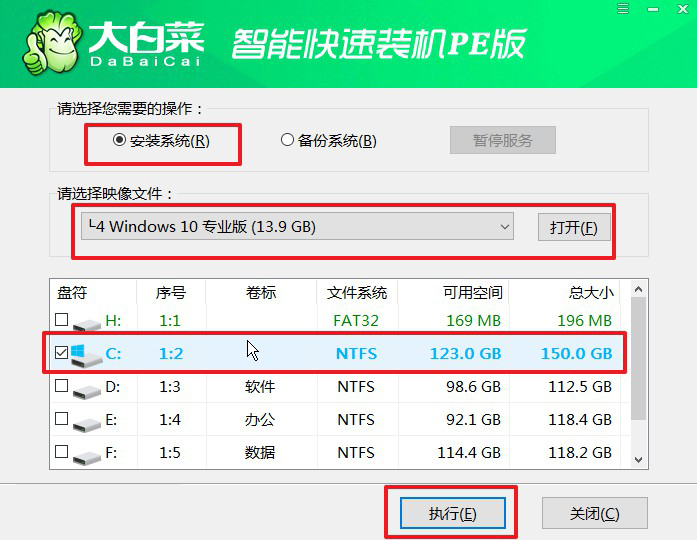
2、接著,大白菜裝機就會彈出還原設(shè)置頁面,這里面不用進(jìn)行操作,默認(rèn)勾選,點擊是。
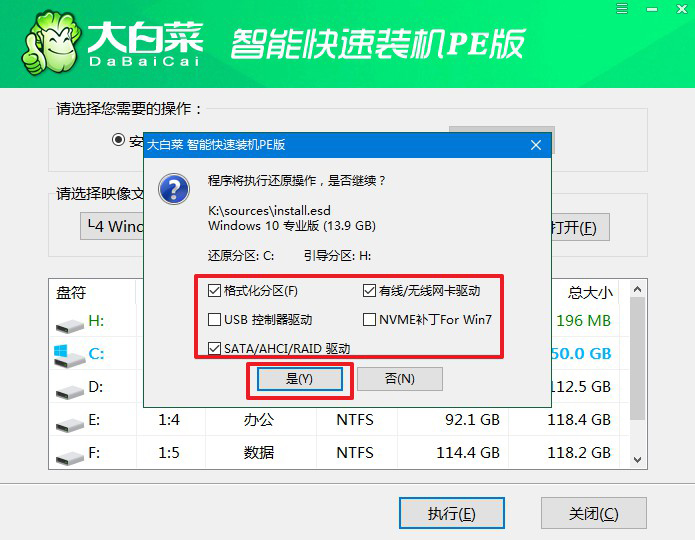
3、隨后,大白菜裝機軟件,就會進(jìn)行系統(tǒng)部署,記得勾選“完成后重啟”選項。
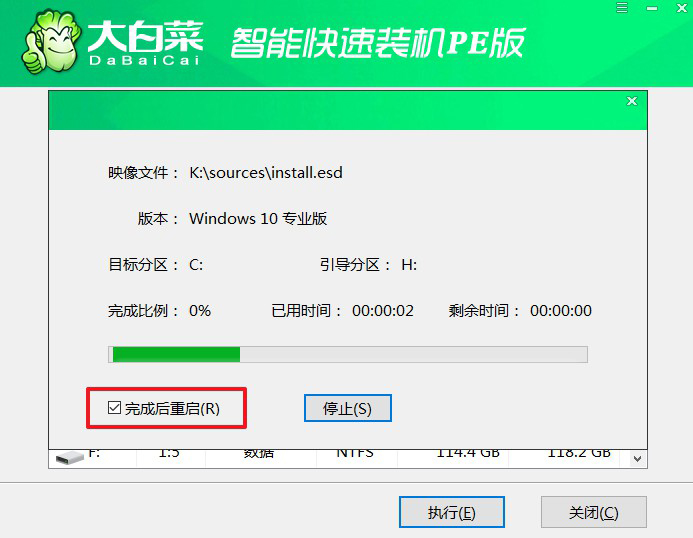
4、最后,電腦還會進(jìn)行多次重啟,而你不需要進(jìn)行什么操作,等待桌面展示Win系統(tǒng)畫面則重裝成功。
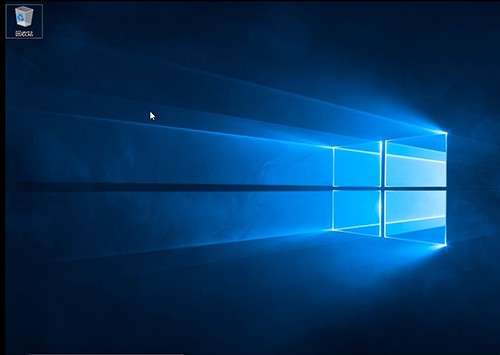
最后,根據(jù)全文內(nèi)容,我們可以得出結(jié)論:榮耀電腦u盤重裝win10系統(tǒng)教程并不復(fù)雜,只需要按照上述步驟進(jìn)行操作即可。但在操作過程中,需要注意備份重要數(shù)據(jù)、選擇合適的教程和工具,并按照提示進(jìn)行操作,以免出現(xiàn)意外情況。希望本文對大家有所幫助。

